AutoCAD模板:如何添加样板文件提高绘图效率
AutoCAD2010样板文件的添加方法
对于熟悉AutoCAD的用户来说,样板功能的重要性不言而喻。样板文件,即模板,能够极大地简化绘制图纸的流程,减少重复的步骤,提高工作效率。那么,如何添加样板文件到AutoCAD2010中呢?下面,让我们一起探讨这个问题的答案。
1、打开你的AutoCAD2010软件,你会看到一个绘图界面。在这个界面上,你可以单击鼠标右键来调出一个菜单栏。然后,选择“选项”,这将打开一个对话框。在这个对话框中,点击“文件”,我们将进行下一步操作。
接下来,你需要单击“样板设置”前面的“+”号,这会展开一个新的窗口。在这个窗口中,你会看到一个名为“快速新建的样板文件名”。继续单击“+”号,然后双击“无”。现在,你需要单击如图所示的位置,选择图层样板文件。
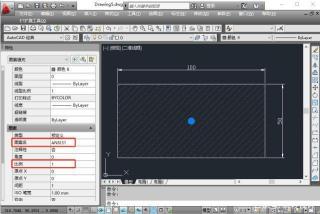
3、双击你自己创建的dwt格式的图层样板(图中小编仅给大家示例),原来的“无”就会变成你的图层样板文件。单击“应用”后单击“确定”,你的样板文件就成功添加到AutoCAD2010中了。
通过以上步骤,你可以轻松地添加AutoCAD样板文件到你的软件中,从而大大提高你的绘图效率。
免责声明:本站所有作品图文均由用户自行上传分享,仅供网友学习交流。若您的权利被侵害,请联系我们
